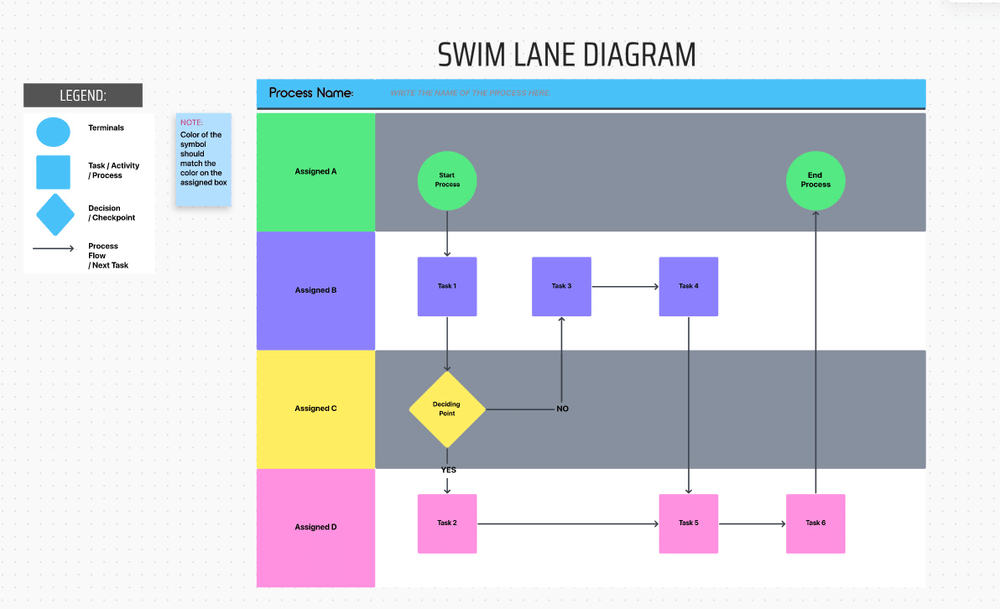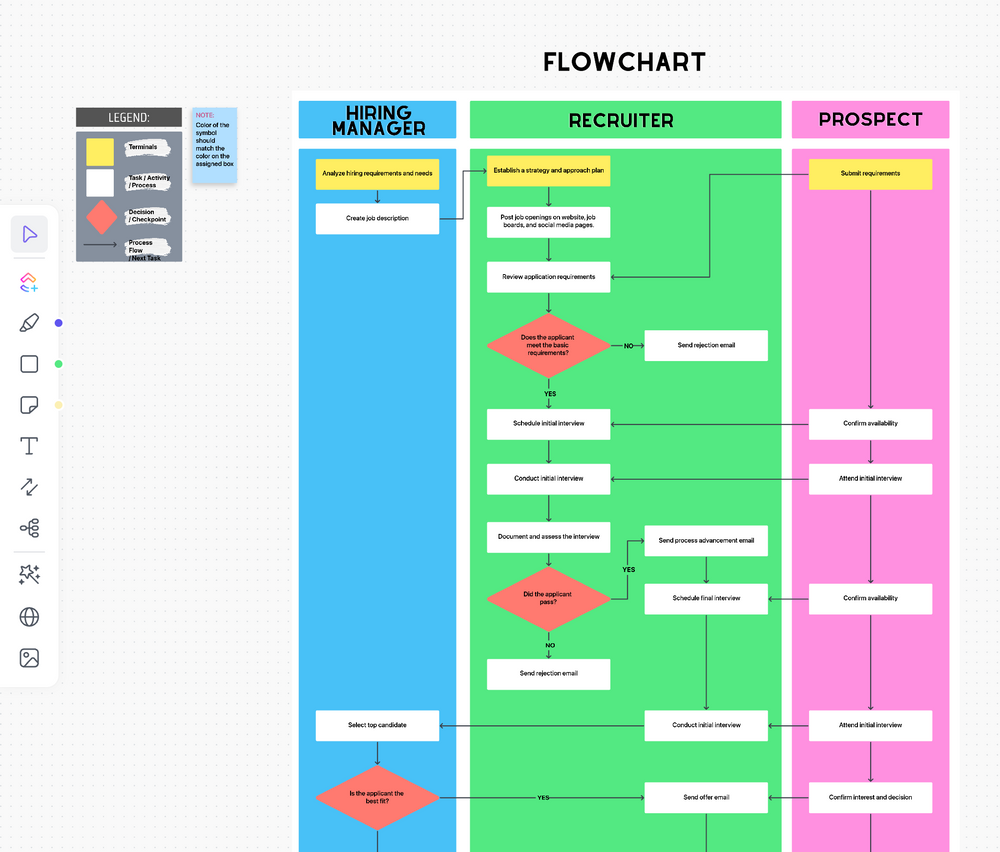흐름 차트는 복잡한 프로세스를 단계별 시각적 가이드로 변환합니다. 하지만 처음부터 순서도를 만드는 것은 악몽처럼 느껴질 수 있습니다. 모양이나 연결 고리를 하나만 잘못 배치해도 원점으로 돌아갑니다!
빠른 해결책을 찾고 있다면 PowerPoint 순서도 템플릿이 도움이 될 수 있습니다.
프로세스 시각화를 위해 미리 만들어진 프레임워크인 이 템플릿에는 전문적으로 배열된 PowerPoint 모양, 스마트 커넥터, 논리적 레이아웃이 포함되어 있어 다양한 프로세스나 개념을 설명할 수 있습니다.
검증된 템플릿을 몇 분 만에 맞춤형으로 만들 수 있는데 왜 다시 만들 필요가 있을까요? 이 블로그 게시물에서는 인상적인 순서도를 만드는 데 도움이 되는 최고의 순서도 PowerPoint 템플릿과 그 대안을 살펴봅니다.
좋은 파워포인트 순서도 템플릿은 무엇일까요?
효과적인 PowerPoint 순서도를 만들 때 올바른 템플릿은 메시지가 이해되고 기억되는 방식에 큰 차이를 만들 수 있습니다. 잘 디자인된 PowerPoint 순서도 템플릿은 기능, 명확성, 시각적 매력 사이에서 완벽한 균형을 이룹니다.
다음은 파워포인트 순서도 템플릿에서 살펴봐야 할 사항입니다:
레이아웃 및 디자인
- 적절한 호흡 스페이스가 있는 깔끔하고 정돈된 배열
- 브랜드와 일치하는 일관된 3-4 색 구성표
- 단순한 기하학적 모양(직사각형, 다이아몬드, 타원)
- 어수선함을 방지하기 위한 충분한 공백
스마트 연결
- 최소한의 선 교차로 논리적인 화살표 배치
- 시작부터 끝까지 명확한 방향 흐름
- 다양한 관계를 위한 다양한 커넥터 스타일
- 팔로우하기 쉬운 시각적 계층 구조
인터랙티브 요소
- 거리 가시성을 위한 최소 14-18 포인트 폰트 크기
- 쉽게 수정할 수 있는 미리 만들어진 모양
- 색상 및 크기 조정을 위한 편집 가능한 요소
- 다양한 순서도 유형(프로세스 흐름, 의사결정 트리)을 위한 다용도성
최고의 템플릿을 사용하면 전문성이나 명확성을 희생하지 않고도 복잡한 아이디어를 명확하게 표현할 수 있습니다. 좋은 순서도 템플릿은 메시지를 지배하는 것이 아니라 메시지를 강화해야 합니다. 디자인이 콘텐츠에서 시선을 빼앗는다면 단순화해야 할 때입니다.
장식적인 요소보다 명확성과 목적에 집중하세요.
자세히보기: Microsoft Word에서 순서도를 만드는 방법
파워포인트 순서도 템플릿
기본적인 모양과 다이어그램은 PowerPoint의 '스마트아트' 그래픽과 '도형' 라이브러리에 미리 로드되어 있지만, 진짜 장점은 커뮤니티에서 만든 PowerPoint 순서도 템플릿을 무료로 다운로드할 수 있다는 점입니다. 특정 비즈니스 및 업무 요구에 맞는 전문 레이아웃을 제공하며 완전히 편집할 수 있습니다.
몇 가지 인기 있는 템플릿을 빠르게 살펴봅시다 파워포인트 순서도 템플릿 아래에 있습니다.
1. 슬라이드모델의 파워포인트 단순 순서도 템플릿

via 슬라이드 모델 The 슬라이드 모델에 의한 파워포인트 간단한 순서도 템플릿 은 복잡한 프로세스를 이해하기 쉬운 시각 자료로 만들어 청중의 시선을 즉시 사로잡을 수 있습니다. 내장된 PowerPoint 요소를 사용하면 복잡한 디자인 도구로 고생하거나 레이아웃에 몇 시간을 소비할 필요가 없습니다.
이 순서도 파워포인트 템플릿이 특별한 이유는 단순성 때문입니다. 모든 모양, 커넥터 및 그라데이션은 PowerPoint의 자체 도구를 사용하여 만들어져 맞춤형으로 쉽게 만들 수 있습니다.
또한 템플릿은 매우 유연하여 색상, 효과 또는 획을 걸어 다양한 요구 사항에 맞게 빠르게 조정할 수 있습니다.
대상: 중소기업, HR 팀, 영업 팀, 스타트업.
2. 파워포인트 템플릿 - 슬라이드 모델에 의해 기업 프로세스 지도

via 슬라이드 모델 The 슬라이드 모델에 의한 파워포인트 기업 프로세스 지도 템플릿 는 사전 디자인된 플로차트를 통해 복잡한 비즈니스 프로세스를 이해하기 쉬운 시각적 스토리로 변환합니다.
이 순서도 프레젠테이션 템플릿의 각 슬라이드는 바로 사용 가능한 다이어그램, 직관적인 아이콘, 간결한 텍스트 설명 및 예/아니요 경로로 표시된 의사 결정 지점을 사용하여 다양한 비즈니스 시나리오를 다룹니다.
모양, 화살표, 색상, 텍스트를 포함한 모든 슬라이드와 요소를 브랜딩 및 비즈니스 요구 사항에 맞게 맞춤형으로 설정할 수 있어 수작업으로 디자인하는 시간을 절약할 수 있습니다.
대상: 기업 팀, 운영 매니저, 프로세스 개선 전문가.
📖 더 보기: 워크플로우를위한 10 가지 최고의 프로세스 개선 도구
3. 슬라이드에 의한 파워포인트 순서도 예시 템플릿

via slideegg The 슬라이드에 의한 파워포인트 순서도 예시 템플릿 에서는 다양한 유형의 플로차트를 설명하는 11개의 슬라이드 모음을 제공합니다. 여기에는 조직 구조, 워크플로우 다이어그램, 원형 순서도 등의 템플릿이 포함되어 있어 워크플로우 프로세스, 계층 및 시스템을 명확하고 시각적으로 매력적인 형식으로 제시하는 논리적 흐름을 만드는 데 적합합니다.
완전히 사용자 지정 가능한 슬라이드를 통해 색상, 폰트, 레이아웃을 특정 프레젠테이션 요구사항에 맞게 조정할 수 있습니다. 비즈니스 프로세스를 지도화하든 조직 차트를 만들든, 이 템플릿을 사용하면 복잡한 정보를 간단하게 전달할 수 있습니다.
대상: 개발자, 프로젝트 관리자 및 여러 프로젝트를 담당하는 팀.
더 보기: word, Excel 및 ClickUp의 10 가지 무료 순서도 템플릿
4. 파워포인트 애자일 프로젝트 관리 흐름도 템플릿 - 슬라이드에 의해

via slideegg The 슬라이드에 의해 파워포인트 애자일 프로젝트 관리 흐름 차트 템플릿 는 단순한 순서도 템플릿이 아니라 애자일 프로젝트 관리를 시각적으로 표현하기 위해 특별히 제작된 템플릿입니다. 애자일 방법론에 맞게 설계된 이 템플릿은 제품 백로그 생성, 스프린트 계획, 개발, 테스트 및 검토(예: 소프트웨어 프로젝트)와 같은 주요 단계를 지도화합니다.
또한, 기능적 명확성과 세련된 디자인이 결합되어 16:9 및 4:3 형식 모두와 호환되어 원활한 프레젠테이션이 가능합니다
그 밖에도? 모든 시각적 요소는 비전 과학 원리 (인간의 뇌가 시각 자료를 해석하는 방법을 탐구하는 연구 기반의 가이드라인)을 참고하여 청중을 압도하지 않으면서도 메시지가 돋보이도록 하세요.
대상: 애자일 팀, 프로젝트 매니저, 소프트웨어 개발 팀. *🌟 이상적: 애자일 팀, 프로젝트 매니저, 소프트웨어 개발 팀.
전문가 팁: 세련되고 전문적인 모양을 위해 일정한 스페이스(모양 사이의 간격이 0.5인치)가 있는 템플릿을 찾으세요.
5. 슬라이드에그의 PPT 작업 분류 구조 템플릿

via slideegg 프로젝트에 여러 구성 요소가 있고 각각을 멋진 디자인과 비주얼로 재구성해야 하는 경우 슬라이드에 의한 PPT 작업 분류 구조 템플릿 를 사용하는 것이 가장 좋습니다.
이 템플릿을 사용하면 프로젝트 관리자는 범위, 작업 및 결과물을 명확하게 설명하여 프로젝트의 모든 부분을 계정화할 수 있습니다. 이 템플릿은 프로젝트를 잘 정의된 작은 부분으로 나누어 여러 프로젝트를 보다 효율적으로 플랜, 관리 및 제어할 수 있도록 도와줍니다
이 템플릿을 차별화하는 것은 사용자 친화적인 기능입니다. 100% 사용자 정의가 가능하므로 프로젝트의 고유한 요구사항에 맞게 쉽게 조정할 수 있습니다. PowerPoint 외에도 Google 슬라이드와 호환되어 추가적인 유연성을 제공합니다.
대상: 프로젝트 관리자, 건설 팀 매니저, 운영 관리자.
6. 파워포인트 템플릿 - 조달 프로세스 흐름도, 슬라이드 팀

via 슬라이드팀 The 슬라이드 팀의 파워포인트 조달 프로세스 순서도 템플릿 는 조달 프로세스를 5단계로 세분화하는 데 중점을 둡니다: 구매 요청, 입찰, 평가, 협상 및 계약, 구매 주문.
이를 통해 정확한 공급업체 평가를 보장하고, 조달 정책을 준수하며, 계약 협상을 간소화하고, 구매 주문서 발급 지연을 줄일 수 있습니다.
각 단계가 명확하게 설명되어 있어 이해관계자가 전체 조달 프로세스를 한 눈에 파악할 수 있어 구매 주문서 발급 지연을 줄일 수 있습니다.
대상: 조달 관리자, 공급망 팀 매니저, 공급업체.
📖 더 보기: zoom & ClickUp을위한 10 가지 무료 대화 형 화이트 보드 템플릿
7. SlideTeam의 고객 서비스 프로세스 순서도 템플릿

via 슬라이드팀 고객 서비스 산업은 긍정적인 고객 관계를 구축하고 문제를 신속하게 해결하기 위해 명확한 커뮤니케이션과 효율적인 프로세스에 크게 의존합니다. The SlideTeam의 고객 서비스 프로세스 순서도 템플릿 는 고객 응대 프로세스의 모든 단계를 지도화합니다.
템플릿의 고품질 슬라이드와 편집하기 쉬운 디자인으로 어떤 프로세스에나 맞게 비주얼을 빠르게 조정할 수 있어 시간을 절약하고 워크플로우 효율성을 개선할 수 있습니다. 이를 통해 고객 커뮤니케이션의 격차를 파악하고, 접점을 최적화하며, 원활하고 효율적이며 개인화된 여정을 보장함으로써 전반적인 고객 경험을 향상시킬 수 있습니다.
이상적인 대상: 고객 서비스 팀, 지원 매니저, 서비스 중심 비즈니스.
8. 슬라이드 팀에 의한 비즈니스 프로세스 관리 순서도 템플릿

via 슬라이드팀슬라이드팀의 비즈니스 프로세스 관리 순서도 템플릿 는 복잡한 비즈니스 프로세스 관리를 명확하고 주기적인 여정으로 세분화합니다. 정적인 순서도와 달리 동적인 6단계 주기를 통해 지속적인 개선을 강조합니다: 분석, 설계, 구축, 배포, 실행/유지, 개선의 6단계 주기를 통해 지속적인 개선을 강조합니다
이 템플릿을 강력하게 만드는 것은 내장된 위험 평가 프레임워크입니다. 각 단계는 특정 작업과 영향 수준을 명확하게 표시하여 팀이 주의와 리소스를 집중해야 할 위치를 즉시 파악할 수 있도록 도와줍니다.
프레젠테이션의 경우, 명확한 스토리 아크를 제공합니다. Teams는 초기 분석부터 구현 및 그 이후까지 현재 프로젝트가 더 큰 비즈니스 프로세스 그림에 어떻게 들어맞는지 쉽게 시각화할 수 있습니다.
대상: 비즈니스 프로세스 관리자, 운영 팀 매니저, 비즈니스 운영을 감독하는 임원.
플로차트용 파워포인트 사용의 한도 ## 제한 사항
파워포인트는 전문적인 프레젠테이션을 만들기 위한 최고의 선택입니다. 간단하고 사용하기 쉬우며 가장 중요한 것은 친숙한 도구라는 점입니다.
하지만 특정 프로세스에 대한 순서도를 생성할 때는 문제가 발생할 수 있습니다. 이 Microsoft Office 도구는 복잡한 순서도를 만들 때 다음과 같은 몇 가지 한계가 있습니다:
⏰ 시간 집약적인 생성 프로세스
성가신 모양을 정렬하는 데만 한 시간을 소비한 적이 있나요? 바로 파워포인트 순서도 생성입니다.
PowerPoint에서 처음부터 순서도를 만들려면 상당한 시간을 투자해야 합니다. 모양 정렬, 커넥터 배치, 형식 조정 등으로 어려움을 겪을 가능성이 높으며, 특히 복잡한 프로세스나 여러 의사 결정 지점을 다룰 때는 몇 분이면 될 일이 몇 시간으로 늘어나는 경우가 많습니다.
🚫 제한된 협업 기능
세 명의 팀원이 같은 PowerPoint 순서도를 작업하면서 혼란스러운 상황을 지켜보세요.
여러 팀원이 동시에 플로차트에서 동시에 작업할 때 PowerPoint의 공동 작업 기능은 부족합니다. 버전 관리가 지저분해지고, 변경 사항이 원활하게 동기화되지 않으며, 여러 사용자의 편집 내용에서 일관성을 유지하기가 어려워집니다. 결과는? 비효율적인 일과 좌절감.
🛠️ 복잡한 프로세스 시각화
PowerPoint의 'SmartArt' 그래픽 도구는 세세한 프로세스의 무거운 작업을 처리할 수 없습니다. 순서도가 커질수록 명확성을 유지하기가 점점 더 어려워집니다. 이 플랫폼은 정교한 프로세스 지도를 위해 설계되지 않았기 때문입니다.
📌 서드파티 의존성
서드파티 템플릿에 의존하면 해결책보다 더 많은 문제가 발생하는 경우가 많습니다. 물론 템플릿을 다운로드할 수는 있지만, 그 대가는 얼마나 될까요? 이 과정에서 불필요한 계정을 만들고, 다운로드 제한을 탐색하고, 호환성 문제를 해결해야 할 가능성이 높습니다.
또한 템플릿을 성공적으로 다운로드한 후에도 맞춤형 설정이 한도 제한되어 딱딱한 플로차트 디자인으로 남을 수 있습니다.
파워포인트 플로우차트 템플릿의 대안 ## 대안
파워포인트의 한도 때문에 플로차트 생성을 방해받지 마세요. 실시간 협업과 작업 시간 추적을 한 곳에서 모두 지원하는 ClickUp 순서도 템플릿을 사용해 보세요.
아래에서 7가지 대체 파워포인트 순서도 템플릿을 자세히 살펴보고 필요에 가장 적합한 템플릿을 선택해 보세요.
1. ClickUp 스윔레인 순서도 템플릿
ClickUp 스윔레인 순서도 템플릿
스윔레인 순서도는 프로세스를 병렬 레인으로 시각적으로 구성하는 데 도움이 되며, 각 레인은 특정 작업을 담당하는 여러 팀 또는 개인을 나타냅니다.
The ClickUp 스윔레인 순서도 템플릿 는 복잡한 멀티팀 프로세스를 명확한 색상으로 구분된 레인으로 정리하여 누가 무엇을 담당하고 있는지 즉시 보여줍니다. 각 레인이 특정 팀에 속해 있는 수영장이라고 생각하면 누구나 자신이 수영해야 할 위치를 정확히 알 수 있습니다.
이 템플릿은 시작/종료 지점을 나타내는 원, 작업을 나타내는 사각형, 결정을 나타내는 다이아몬드, 설명을 나타내는 화살표 등 네 가지 기본 모양을 사용합니다 복잡한 워크플로우 . 예를 들어 파란색 레인에 있는 작업은 파란색 팀이 소유합니다.
사용자 지정 가능한 4개의 레인을 사용하면 여러 단계로 구성된 협업 프로세스를 지도화할 수 있습니다. 아무 요소나 두 번 클릭하여 수정하고 프로세스가 발전함에 따라 실시간으로 조정할 수 있습니다.
대상: 프로세스를 표준화하려는 프로젝트 매니저, 고객 지원팀, 소프트웨어 개발팀.
👀 알고 계셨나요? 1921년 프랭크 길브레스는 '프로세스 차트 - 최선의 방법을 찾는 첫 단계'라는 프레젠테이션에서 미국 기계학회(ASME)에 순서도 개념을 소개했습니다
2. ClickUp 데이터 순서도 템플릿
ClickUp 데이터 흐름도 템플릿
The ClickUp 데이터 순서도 템플릿 은 데이터 사일로를 방지하고 정보에 기반한 의사 결정을 보장하기 위해 조직 전반의 데이터 이동을 보여줍니다.
다이어그램 전문가가 아니어도 데이터 프로세스를 시각화할 수 있습니다. 프로세스, 데이터 저장소, 흐름 커넥터 등 미리 구축된 요소를 드래그 앤 드롭하여 전문가 수준의 다이어그램을 만들면 됩니다. 가장 좋은 점은? 모든 것이 편집 가능한 상태로 유지되므로 프로세스에 따라 다이어그램을 발전시킬 수 있습니다.
또한 팀은 다이어그램 요소에 직접 주석을 추가하고, 다이어그램의 버전을 추적하고, 실시간으로 업데이트할 수 있습니다. 또한 다이어그램 요소를 실행 가능한 작업으로 전환하고, 팀원에게 할당하고, 타임라인을 설정할 수 있습니다.
진행 상황을 추적하기 위해 템플릿에는 알림 시스템과 작업 구성 기능이 내장되어 있습니다. 따라서 하나의 템플릿을 통해 병목 현상을 모니터링하고, 검토 회의를 예약하고, 모두가 일관성을 유지할 수 있습니다!
대상: 조직의 데이터 사일로를 없애려는 IT 부서, 데이터 거버넌스 팀, 시스템 설계자.
더 보기 : clickUp 및 PowerPoint 용 10 가지 무료 데이터 흐름 다이어그램 템플릿
3. ClickUp 프로젝트 지도 작성 흐름도 템플릿
ClickUp 프로젝트 매핑 순서도 템플릿
The ClickUp 프로젝트 지도 템플릿 은 기존의 프로젝트 계획 프로세스를 인터랙티브한 마인드 맵 . 마인드맵의 핵심은 팀이 초기 콘셉트부터 최종 결과물까지 프로젝트 조각들이 어떻게 맞물려 있는지 상상할 수 있도록 하는 것입니다
작업을 관련 항목에 연결하고, 의존성을 명확히 하고, 팀이 잠재적인 병목 현상을 조기에 발견하도록 도울 수 있습니다. 겹치는 마감일이나 공유 리소스를 추적해야 하는 경우, 마인드 맵 형식은 이러한 연결을 즉시 표시하여 문제가 발생하기 전에 플랜을 조정할 수 있도록 합니다.
템플릿에는 위험 관리와 예산 추적에 실질적인 차이를 만드는 진행 상황 마커가 내장되어 있습니다. 어느 영역이 뒤처지고 있는지, 리소스가 부족한 곳은 어디인지, 즉각적인 주의가 필요한 부분은 무엇인지 빠르게 파악할 수 있습니다. 템플릿은 이러한 압박 지점을 자동으로 강조 표시하여 프로젝트 모니터링에서 추측을 배제합니다.
이상적인 대상: 프로젝트 관리자가 프로젝트 계획과 실행을 간소화하려는 경우.
4. ClickUp 프로세스 순서도 템플릿
ClickUp 프로세스 순서도 템플릿을 사용하여 각 작업과 그 상호 의존성을 추적하세요
PowerPoint 순서도 템플릿과 달리 ClickUp 프로세스 순서도 템플릿 는 시각적 프로세스 지도와 실행 가능한 추적을 결합합니다. 즉, 플로차트는 단순히 예쁜 다이어그램이 아니라 프로세스와 함께 지속적으로 진화하는 살아있는 문서입니다.
작업이 한 레인에서 다음 레인으로 자연스럽게 흐르는 별개의 레인을 사용해 프로세스를 설계할 수 있습니다. 템플릿을 사용하면 관련 문서를 첨부하고, 작업 의존성을 설정하고, 각 레인의 특정 체크포인트를 추가할 수 있습니다 프로세스 단계 . 이렇게 하면 팀이 프로세스를 쉽게 이해하고 동일한 플랫폼 내에서 프로세스를 실행할 수 있습니다.
이상적인 대상: 팀의 업무 효율성을 높이고자 하는 비즈니스 소유자 또는 관리자.
5. ClickUp 프로세스 흐름 템플릿
ClickUp 프로세스 흐름 템플릿
The clickUp 프로세스 흐름 템플릿 다음에 가장 적합한 작업 워크플로우 자동화 . 처음부터 끝까지 비즈니스 프로세스와 일상 업무에 대한 명확한 개요를 제공합니다. 템플릿은 또한 다음과 같은 작업을 정리하는 데 도움이 됩니다 ClickUp 작업 체크리스트 및 ClickUp 댓글 를 클릭하고 진행 상황을 모니터링하여 원활하게 완료할 수 있도록 합니다.
다른 주요 요소로는 중첩된 하위 작업, 우선순위 라벨, 여러 담당자가 있어 프로세스 흐름 추적과 팀 조율이 향상됩니다. 사용자 지정 필드와 '보드' 또는 '테이블'과 같은 다양한 보기는 세부적인 작업 구성과 시각화를 더욱 지원합니다.
이상적인 대상: 프로세스 워크플로우를 시각화하고 운영을 자동화하려는 팀 리더 또는 프로젝트 매니저.
참고: ClickUp 프로세스 순서도 템플릿과 프로세스 흐름 템플릿을 혼동하지 마세요. 전자는 서로 다른 레인 사이를 이동하는 반면 후자는 한 작업에서 다른 작업(1,2,3 등)으로 이동합니다.
6. ClickUp 사용자 흐름 템플릿
ClickUp 사용자 흐름 템플릿
The clickUp 사용자 흐름 템플릿 웹사이트나 앱과 같은 디지털 제품의 사용자 경험(UX)을 시각화하고 디자인하는 데 도움이 됩니다.
사용자 여정을 상세하게 표현하고, 사용자 경험(UX)을 사용자 인터페이스(UI)와 직접 연결하여 사용자가 제품과 상호 작용하는 방식을 파악할 수 있습니다. 이를 통해 팀은 잠재적인 마찰 지점을 파악하고 직관적인 탐색 경로를 개발하며 전반적인 사용성을 개선할 수 있습니다.
또한 템플릿을 사용하면 사용자 흐름의 모든 단계를 지도화하여 직관적인 사용자 경험을 디자인할 수 있습니다.
이상적인 대상: 사용자 여정을 지도화하려는 UX 디자이너 및 제품 관리자.
7. ClickUp 개념 지도 순서도 템플릿
ClickUp 컨셉 지도 순서도 템플릿
The ClickUp 컨셉 지도 템플릿 은 아이디어를 더 빠르게 정리하고 시각화할 수 있는 강력한 도구입니다.
간단한 드래그 앤 드롭 인터페이스를 제공하여 복잡한 과정 없이 빠르게 개념을 추가하고 서로 연결할 수 있습니다 플로차트 소프트웨어 . 이 템플릿의 가장 큰 장점은 실시간 협업 기능으로, 여러 팀원이 동시에 동일한 컨셉 지도를 작업할 수 있다는 점입니다. 이 기능은 여러 위치나 부서에 흩어져 있는 팀에게 특히 유용합니다.
또한 템플릿은 서로 다른 개념 간의 관계를 식별하고 표시하여 더 큰 그림을 쉽게 파악하고 각 부분이 서로 어떻게 맞물려 있는지 이해할 수 있도록 도와줍니다. 또한 아이디어를 카테고리별로 쉽게 그룹화하고 마일스톤을 통해 진행 상황을 추적할 수 있습니다.
대상: 관리자 또는 팀 매니저가 복잡한 비즈니스 개념을 설명할 때 유용합니다.
ClickUp으로 더 나은 플로차트 만들기
파워포인트의 익숙한 편안함과 플로차트의 한도 사이에서 고민 중이신가요?
PowerPoint 순서도 템플릿은 간단한 다이어그램에는 잘 작동하지만 일이 복잡해지면 종종 어려움을 겪습니다. 기본적인 워크플로우에는 도움이 되지만 대규모 프로젝트에는 한도가 있는 보조 바퀴와 같다고 생각하세요.
필요한 줄 몰랐던 고급 기능과 PowerPoint의 사용 편의성을 결합한 ClickUp의 순서도 템플릿을 사용해보세요. 영업 퍼널을 지도화하든 팀 절차를 문서화하든, 실시간 협업, 사용자 지정 가능한 모양, 실제로 연결 상태를 유지하는 스마트 커넥터를 활용할 수 있습니다.
두 가지 장점을 모두 원하시나요? ClickUp의 무료 템플릿을 사용하면 PowerPoint의 간편함과 전문가 수준의 플로차트 작성 기능을 한곳에서 모두 사용할 수 있습니다. ClickUp에 가입하기 오늘!